Windows10系统之家 - 安全纯净无插件系统之家win10专业版下载安装
时间:2020-09-17 16:00:41 来源:Windows10之家 作者:admin
解决win10 cpu使用率100%方法三:Connected User Experiences and Telemetry服务
Connected User Experiences and Telemetry 服务是根据事件来管理诊断和使用情况信息的收集和传输的一个功能,通俗点讲也就是用来收集用户数据的,最近还导致很多人的SSD的活动一直100%以及各种蓝屏的情况,所以我们最好选择将其禁用。具体的做法为:
1、按键盘上的win+R打开“运行”,在运行窗口中输入“services.msc”,回车。
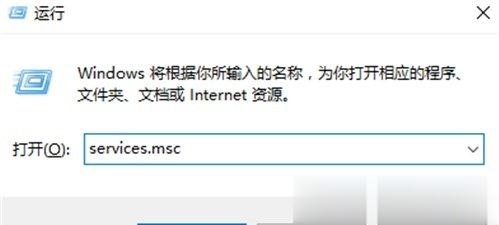
2、调出服务窗口后,接着找到Connected User Experiences and Telemetry并双击打开,将启动类型设置为禁用,并停止该服务。
解决win10 cpu使用率100%方法四:关闭【更新来自多个位置】
打开系统设置—更新和安全—Windows更新—高级选项—选择如何提供更新,将“更新来自多个位置”关闭即可。
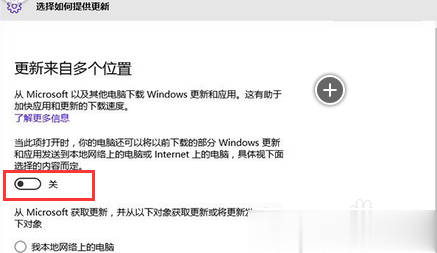
解决win10 cpu使用率100%方法五:关闭Windows聚焦(Spotlight)功能
如果你使用的是win10家庭版系统,并且启用了Windows聚焦(Spotlight)功能,可能是该功能的后台服务导致CPU占用超高,关闭方法如下:
打开系统设置—个性化—锁屏界面,选择其他背景模式。
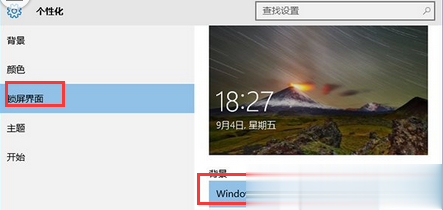
解决win10 cpu使用率100%方法六:关闭电脑上的各种应用效果
电脑上各种应用的效果也会占用一定的CPU,所以我们最好也选择将其关闭,保证电脑的流畅性。
操作方法为:右击桌面上的此电脑图标,选择属性,接着点击左侧的高级系统设置:
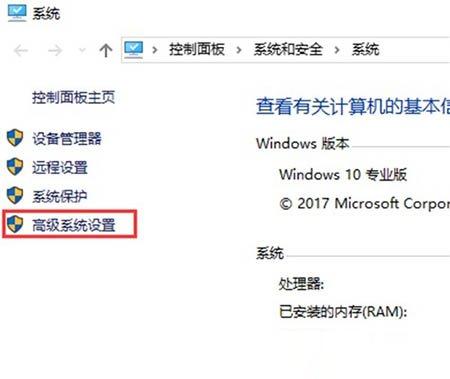
热门教程
热门系统下载
热门资讯





























